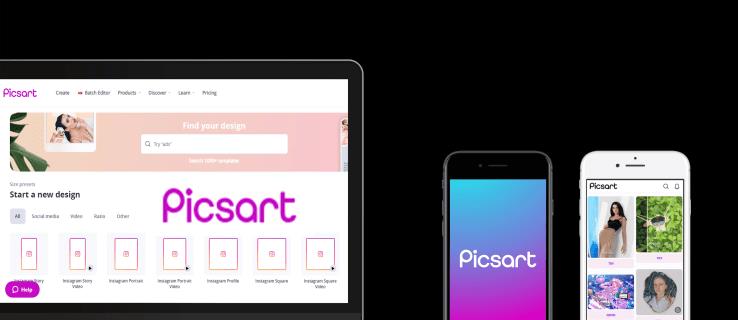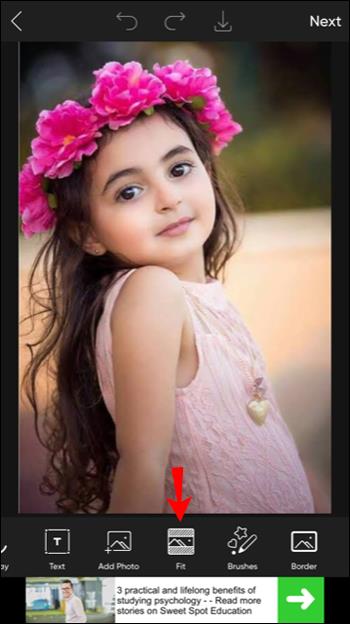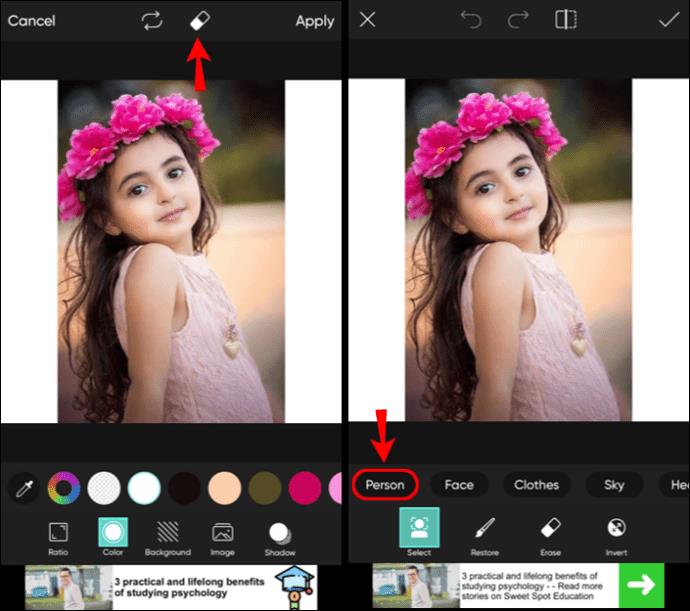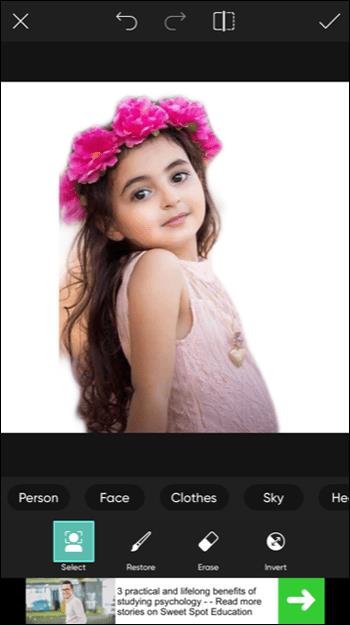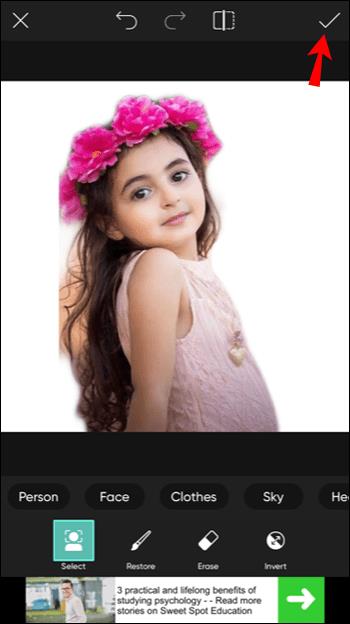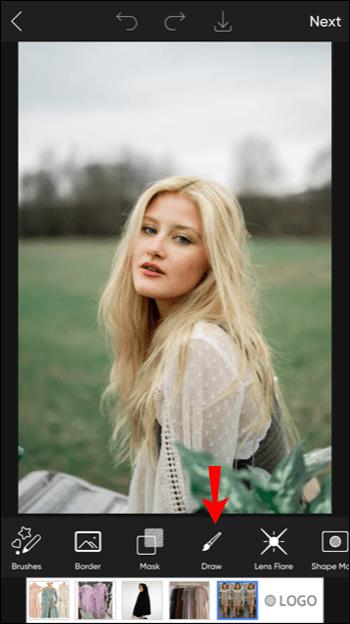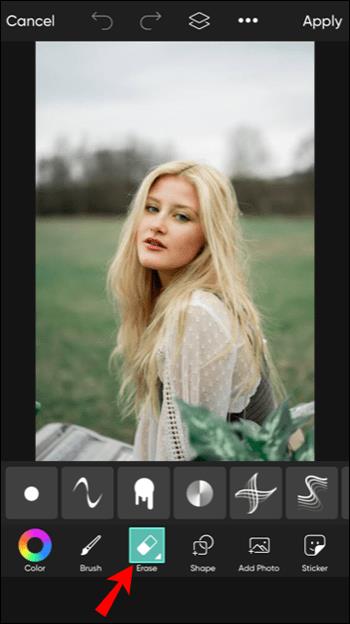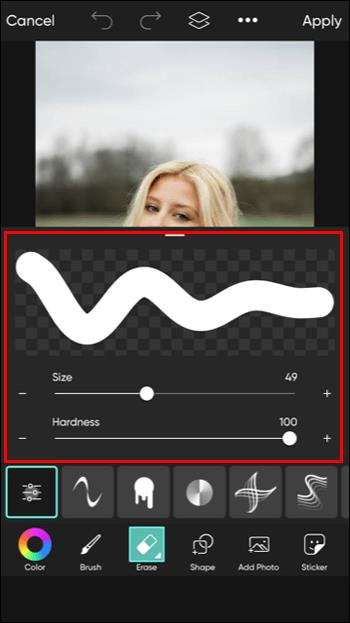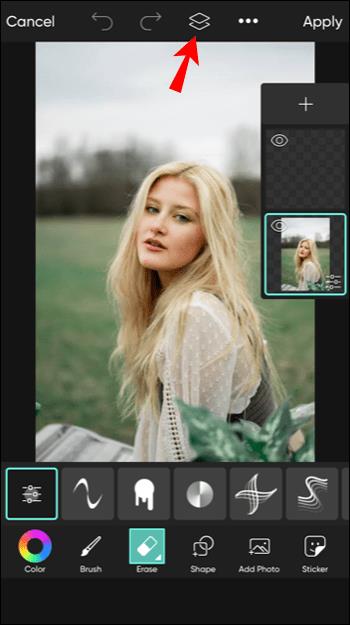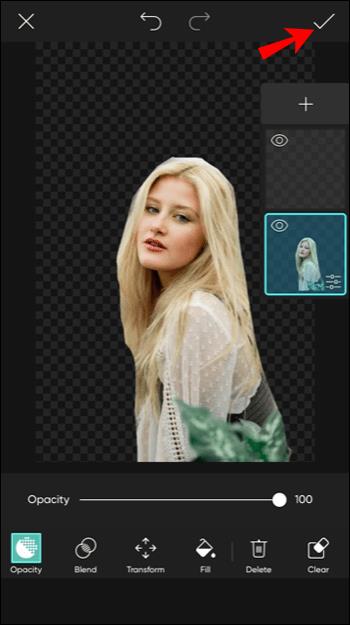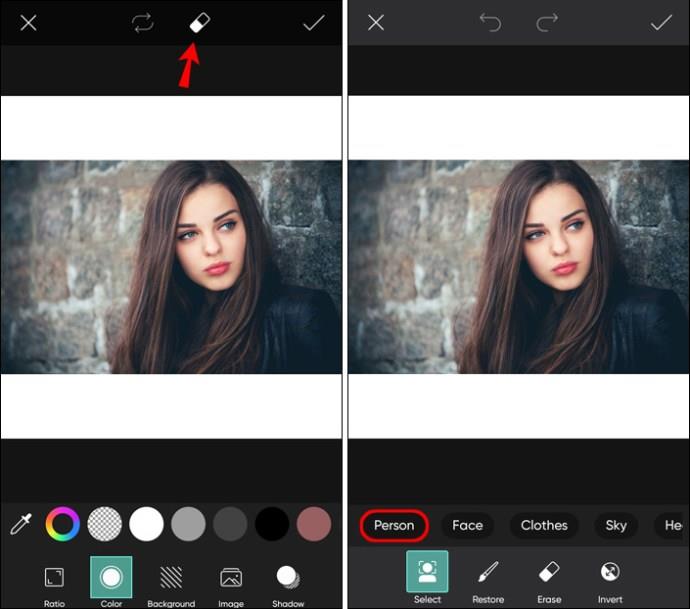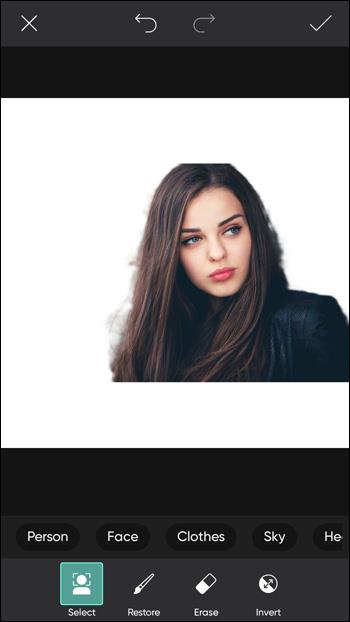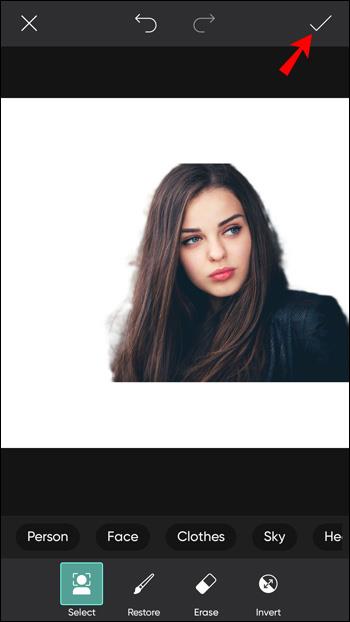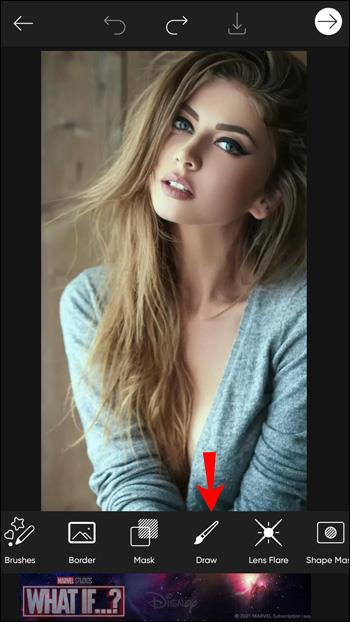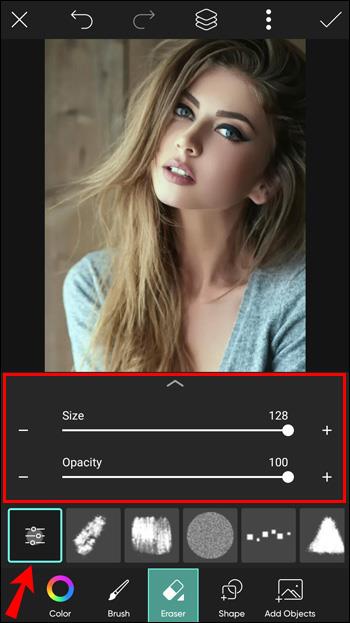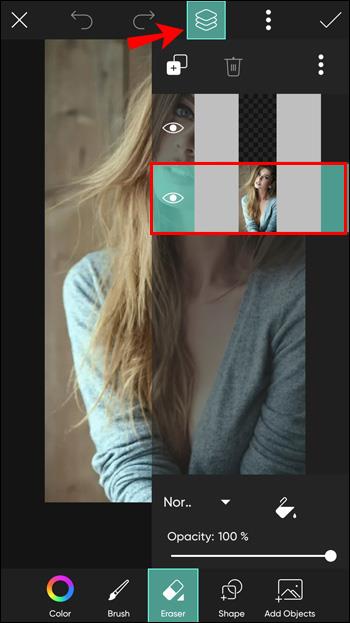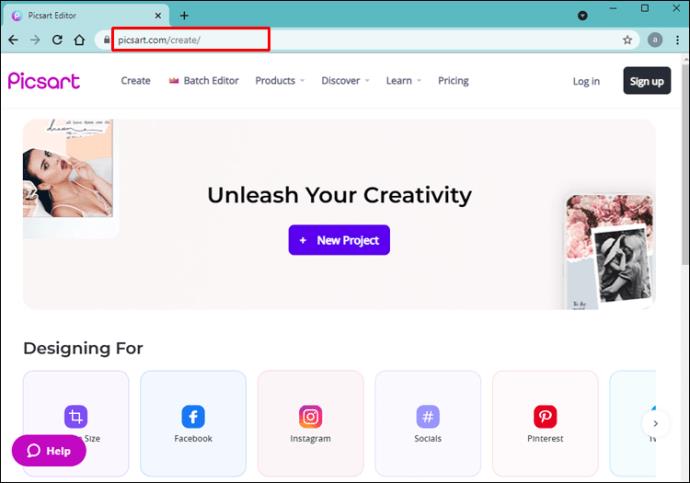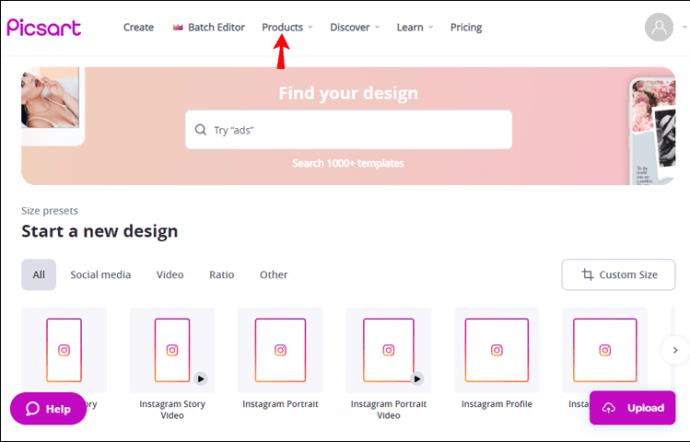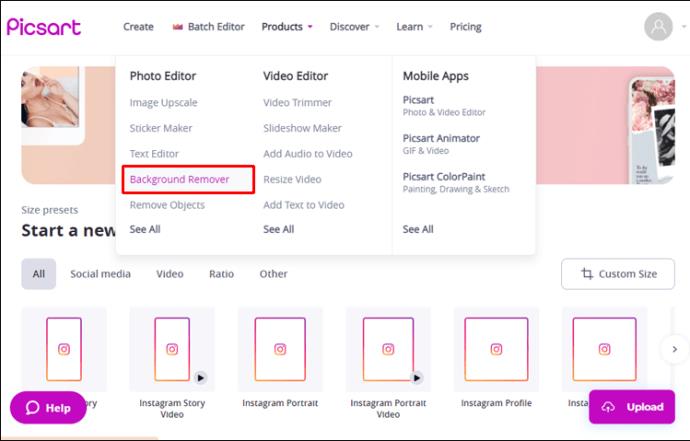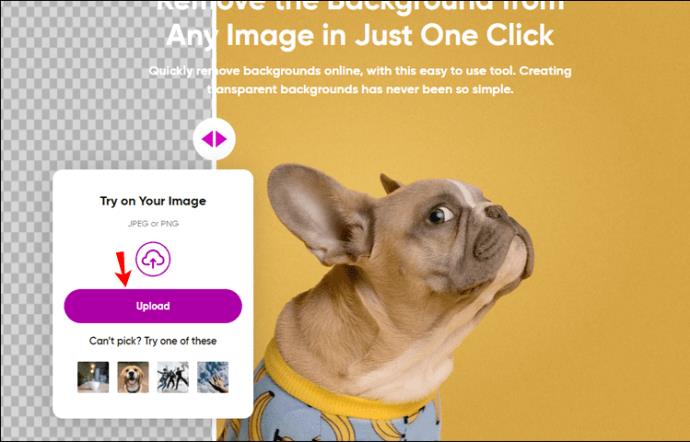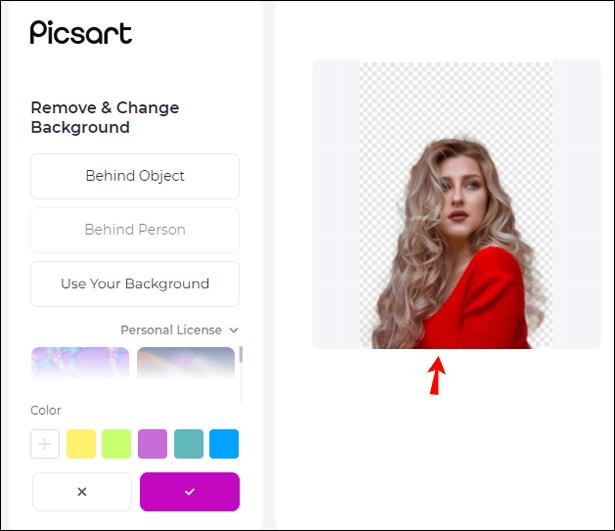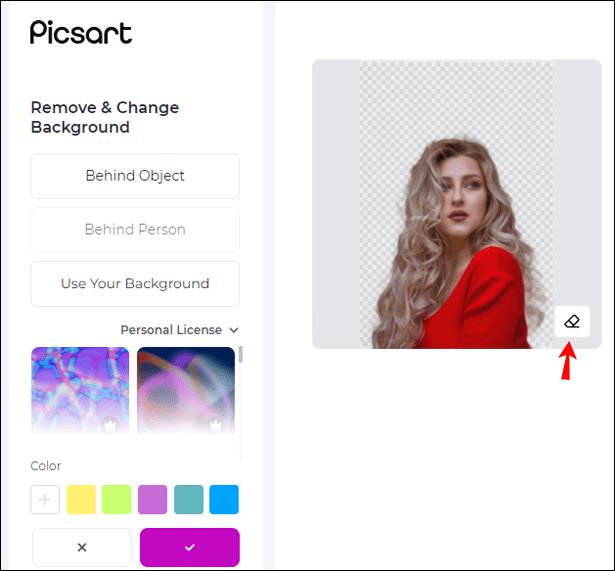डिवाइस लिंक
आपने एक बेहतरीन फोटो ली है, लेकिन आपको बैकग्राउंड पसंद नहीं है। क्या यह परिचित नहीं है? सौभाग्य से, एक विकल्प है जो आपको बचा सकता है: पृष्ठभूमि को पूरी तरह से हटाना। हालांकि यह जटिल लग सकता है, यह Picsart फोटो एडिटिंग सॉफ्टवेयर के साथ एक आसान और त्वरित प्रक्रिया है।
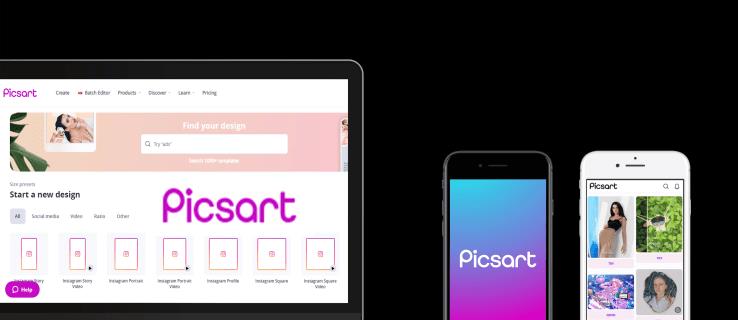
Picsart एक ऐसा ऐप है जो आपको कुछ ही चरणों में किसी भी फोटो से पृष्ठभूमि को हटाने में सक्षम बनाता है। यदि आप सीखना चाहते हैं कि यह कैसे काम करता है, तो और नहीं देखें। यह लेख इसे करने के तरीके के बारे में चरण-दर-चरण मार्गदर्शिका प्रदान करेगा और अन्य विशेषताओं पर चर्चा करेगा जो आपको उपयोगी लग सकती हैं।
iPhone ऐप पर Picsart में बैकग्राउंड कैसे निकालें
आप पृष्ठभूमि को स्वचालित रूप से या मैन्युअल रूप से हटाने के बीच चयन कर सकते हैं। यहां बताया गया है कि प्रोग्राम को आपके लिए यह कैसे करना है:
- ऐप खोलें और अपनी तस्वीर अपलोड करने के लिए नीचे धन चिह्न पर टैप करें।

- नीचे के मेनू से फ़िट टूल खोलें।
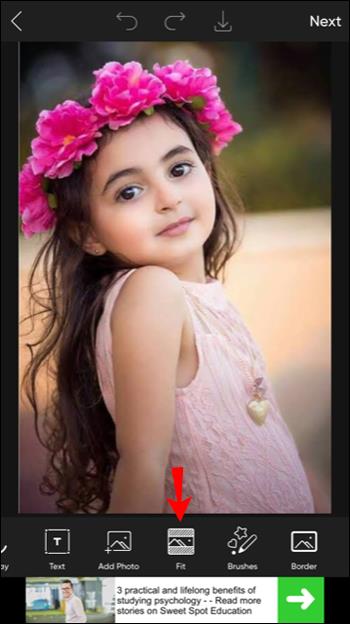
- इरेज़र आइकन पर टैप करें और फिर व्यक्ति आइकन पर टैप करें।
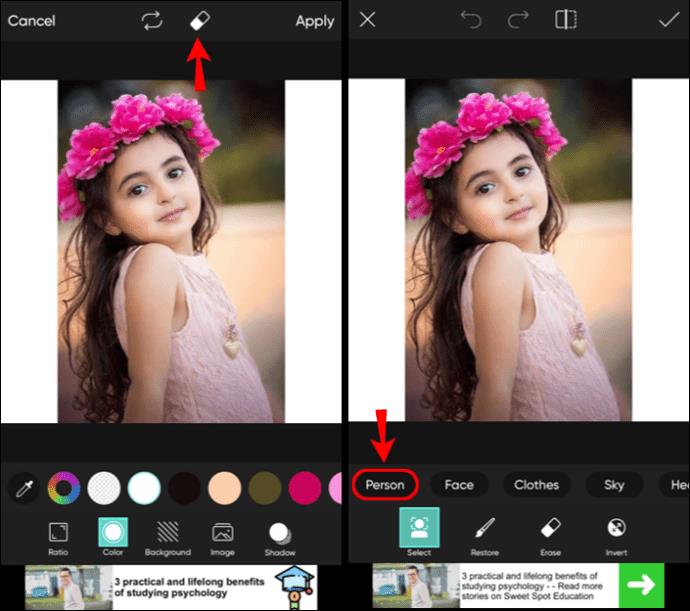
- Picsart स्वचालित रूप से आपकी तस्वीर से पृष्ठभूमि का पता लगाएगा और हटा देगा।
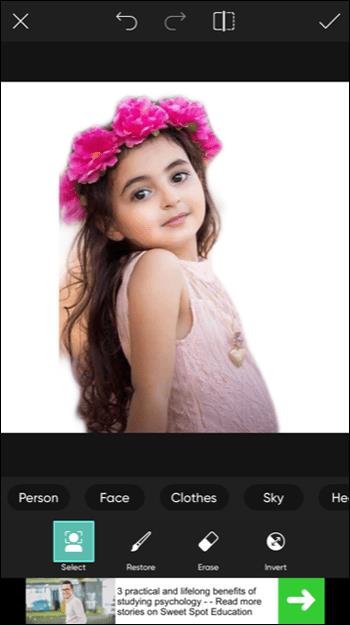
- अपनी छवि को बचाने के लिए चेकमार्क पर टैप करें।
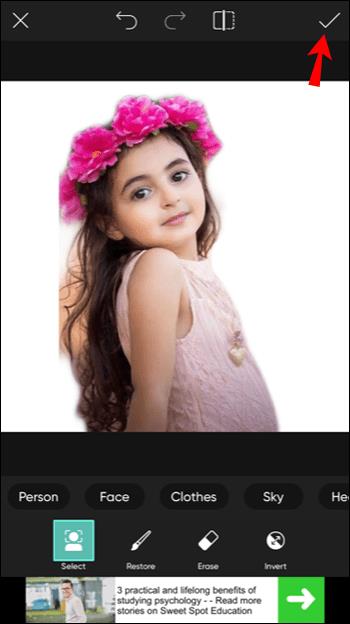
आप पृष्ठभूमि को मैन्युअल रूप से भी हटा सकते हैं:
- ऐप खोलें और धन चिह्न पर टैप करके उस फ़ोटो को अपलोड करें जिसे आप संपादित करना चाहते हैं।

- नीचे मेनू में "ड्रा" पर टैप करें।
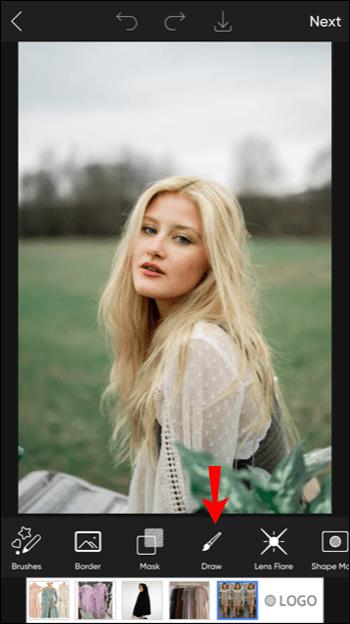
- इरेज़र आइकन पर टैप करें।
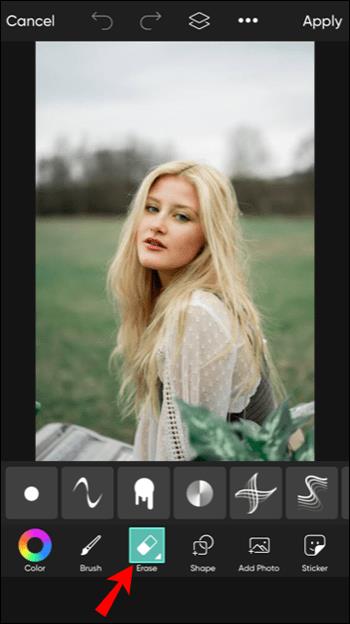
- ब्रश सेटिंग्स को अनुकूलित करें।
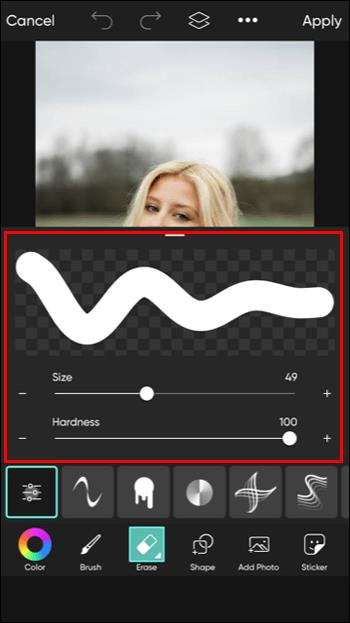
- "परतें" टैब में, छवि परत का चयन करें और पृष्ठभूमि को हटाना प्रारंभ करें।
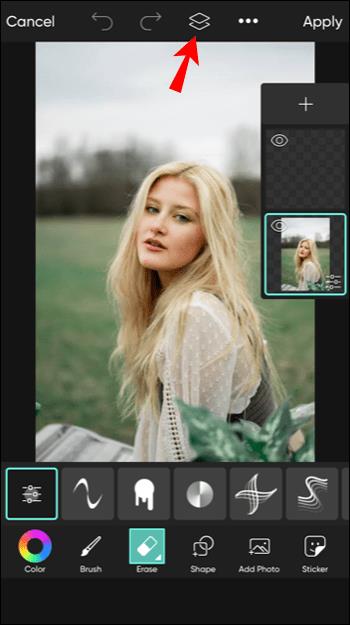
- जब आप समाप्त कर लें, तो चेकमार्क पर टैप करें।
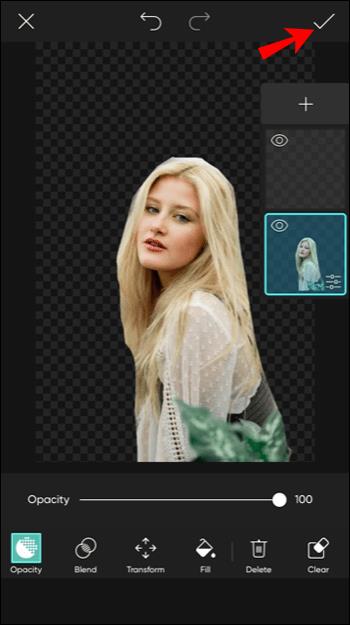
Android ऐप पर Picsart में पृष्ठभूमि कैसे निकालें
आप इन चरणों का पालन करके ऐप को स्वचालित रूप से पृष्ठभूमि का पता लगाने और हटाने के लिए कह सकते हैं:
- ऐप खोलें और अपनी तस्वीर अपलोड करने के लिए नीचे धन चिह्न पर टैप करें।

- नीचे के मेनू से फ़िट टूल खोलें।

- इरेज़र आइकन पर टैप करें और फिर निचले मेनू में व्यक्ति आइकन पर टैप करें।
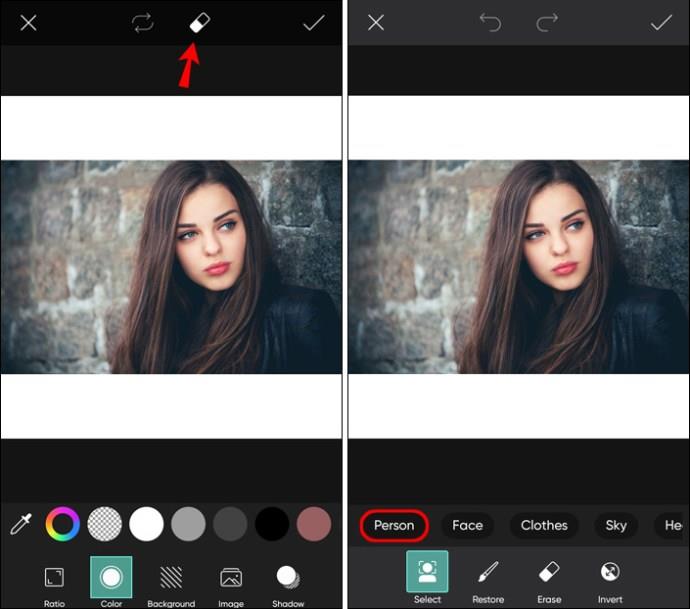
- Picsart स्वचालित रूप से आपकी तस्वीर से पृष्ठभूमि का पता लगाएगा और हटा देगा।
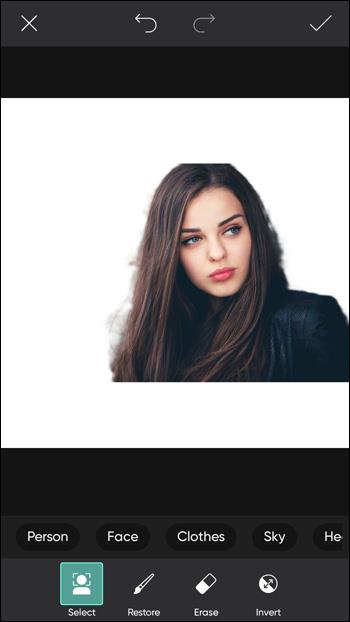
- अपनी छवि को बचाने के लिए चेकमार्क पर टैप करें।
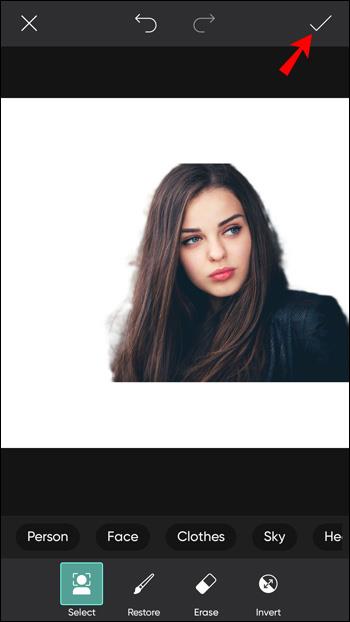
पृष्ठभूमि को मैन्युअल रूप से निकालने का तरीका यहां दिया गया है:
- ऐप खोलें और धन चिह्न पर टैप करके उस फ़ोटो को अपलोड करें जिसे आप संपादित करना चाहते हैं।

- नीचे मेनू में "ड्रा" पर टैप करें।
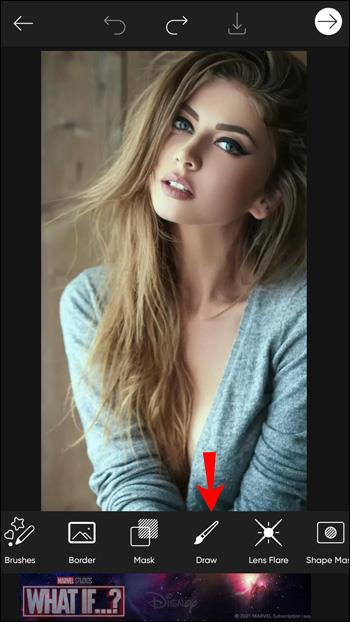
- इरेज़र आइकन पर टैप करें।

- ब्रश के आकार और अपारदर्शिता को अनुकूलित करें।
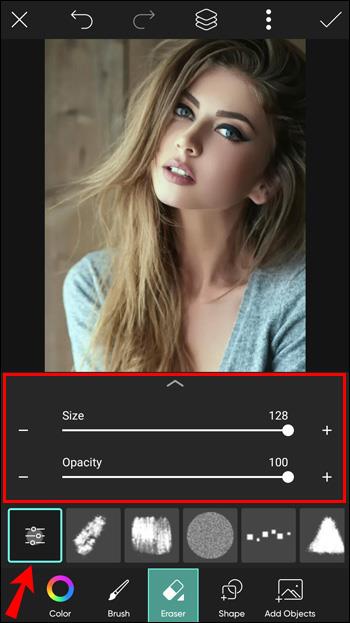
- "परतें" टैब में, छवि परत का चयन करें और पृष्ठभूमि को हटाना प्रारंभ करें।
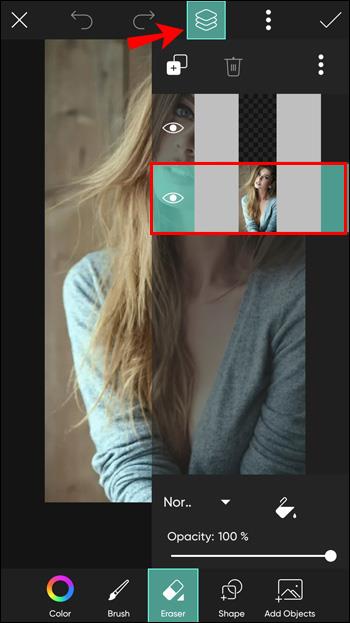
- एक बार जब आप कर लें, तो ऊपरी-दाएँ कोने में "सहेजें" पर टैप करें।

पीसी पर Picsart में पृष्ठभूमि कैसे निकालें
- अपना ब्राउज़र खोलें और Picsart वेब संपादक पर जाएँ ।
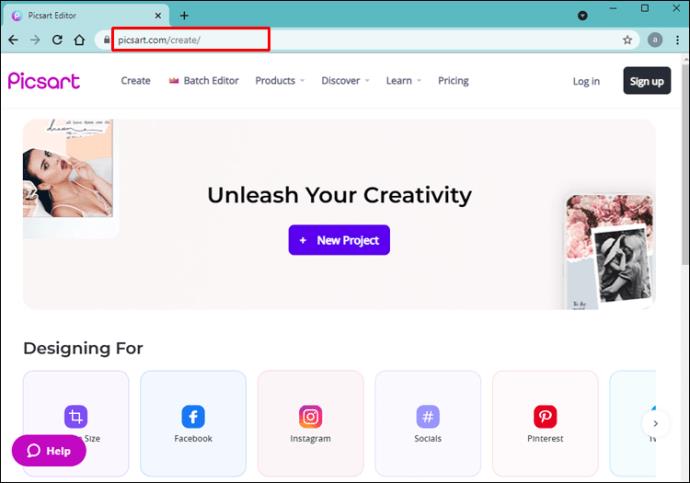
- शीर्ष पर "उत्पाद" टैप करें।
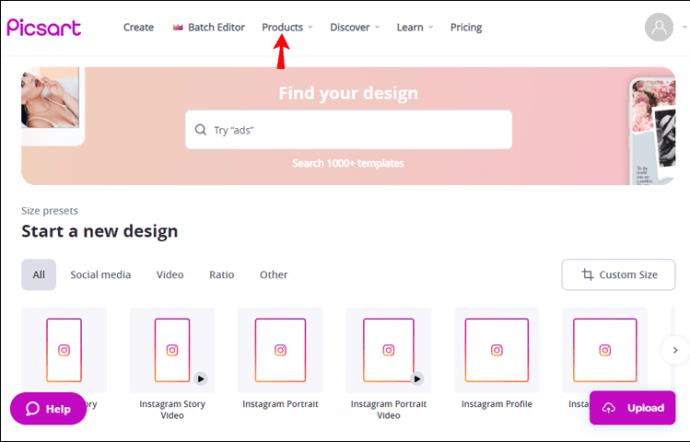
- "बैकग्राउंड रिमूवर" पर टैप करें।
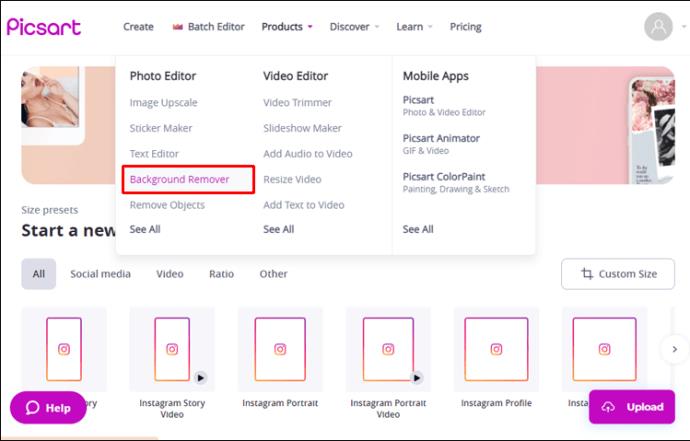
- वह फोटो अपलोड करें जिसे आप संपादित करना चाहते हैं।
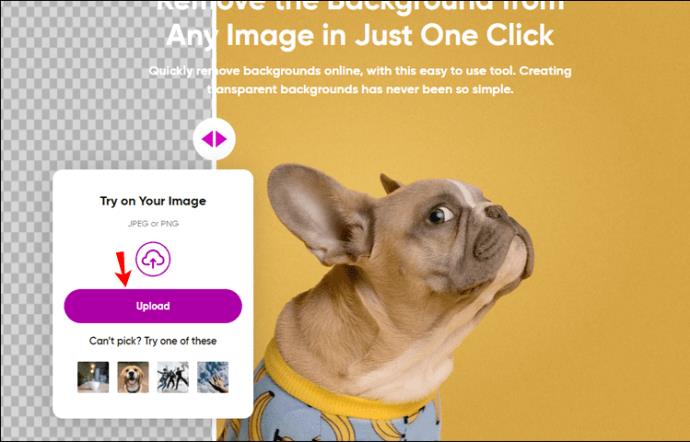
- Picsart डिफ़ॉल्ट रूप से आपकी फ़ोटो से पृष्ठभूमि हटा देगा।
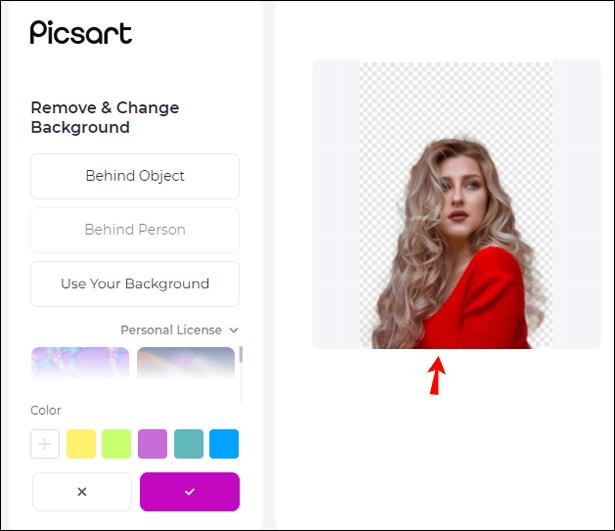
- आप इरेज़र आइकन पर टैप करके पृष्ठभूमि को मैन्युअल रूप से भी हटा सकते हैं।
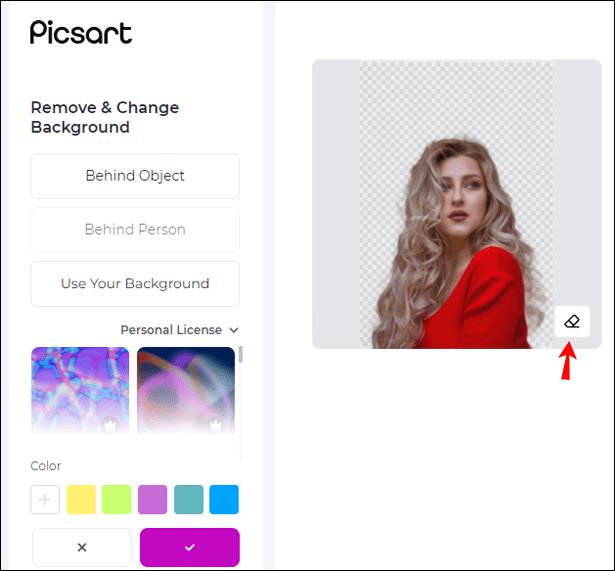
- जब आप समाप्त कर लें, तो "लागू करें" पर टैप करें।

अतिरिक्त अक्सर पूछे जाने वाले प्रश्न
क्या पिक्सआर्ट मुफ़्त है?
Picsart मुफ्त सुविधाओं का एक अच्छा चयन प्रदान करता है। हालाँकि, यदि आप प्रीमियम एडिटिंग टूल्स का उपयोग करना चाहते हैं, उच्च रिज़ॉल्यूशन में फ़ोटो सहेजना चाहते हैं, लाखों स्टॉक छवियों तक पहुँच प्राप्त करना चाहते हैं, आदि, तो Picsart मासिक सदस्यता के लिए वह सब प्रदान करता है। यदि आप कोई सदस्यता खरीदने में रुचि रखते हैं, तो आप एक व्यक्ति या एक टीम सदस्यता लेने के बीच चयन कर सकते हैं। यदि आप सब्सक्रिप्शन नहीं खरीदना चाहते हैं, तो आप केवल अपनी पसंद के प्रीमियम टूल ही खरीद सकते हैं।
यह तय करने से पहले कि आप सब्सक्रिप्शन खरीदना चाहते हैं, आप नि:शुल्क परीक्षण का उपयोग कर सकते हैं। क्या अधिक है, आप बिना खाता बनाए भी Picsart का उपयोग कर सकते हैं, जो एक अच्छी सुविधा है यदि आप यह देखना चाहते हैं कि ऐप आपके लिए उपयुक्त है या नहीं।
क्या Picsart में JPEG इमेज पारदर्शी हो सकती है?
जेपीईजी छवि पर पारदर्शी पृष्ठभूमि होना संभव नहीं है। आप एक जेपीईजी छवि का उपयोग कर सकते हैं और पृष्ठभूमि को हटा सकते हैं, लेकिन यदि आप इसे उस प्रारूप में सहेजते हैं तो पृष्ठभूमि सफेद होगी। यदि आप एक पारदर्शी पृष्ठभूमि चाहते हैं, तो आपको अपनी छवि को पीएनजी (पोर्टेबल नेटवर्क ग्राफिक) प्रारूप में सहेजना होगा।
यदि आप पृष्ठभूमि को पारदर्शी बनाने के लिए Picsart का उपयोग कर रहे हैं, तो आपको इसे उचित प्रारूप में सहेजने की चिंता करने की आवश्यकता नहीं है क्योंकि Picsart इसे स्वचालित रूप से करेगा।
Picsart के साथ क्रिएटिव बनें
यदि आपके पास फोटो संपादन का बहुत अधिक अनुभव नहीं है, लेकिन आप रोमांचक और अभिनव डिजाइन बनाना चाहते हैं, तो Picsart आपके लिए सही ऐप है। इसका उपयोग करना आसान है और आपको अपनी तस्वीरों को बेहतर बनाने या नई परियोजनाएँ बनाने के लिए दर्जनों उपकरणों में से चुनने की अनुमति देता है। जानने के लिए उपयोगी कौशल में से एक यह है कि Picsart में पृष्ठभूमि को कैसे हटाया जाए और उन्हें कुछ और रचनात्मक और आकर्षक से बदला जाए।
हम आशा करते हैं कि यह नया कौशल उपयोगी होगा, साथ ही कुछ अन्य Picsart विशेषताएँ जो हमने आपके लिए प्रस्तुत की हैं।
क्या आपने कभी पिक्सआर्ट का इस्तेमाल किया है? आपका पसंदीदा उपकरण क्या है? नीचे टिप्पणी अनुभाग में हमें बताएं।